Что делать, если некоторые сайты не загружаются в браузере на телевизоре Samsung
Подключение телевизора к интернету позволяет расширить его функционал: вы сможете смотреть фильмы, сериалы и передачи через онлайн кинотеатры, загружать приложения, игры, а так же использовать браузер для поиска информации в интернете.
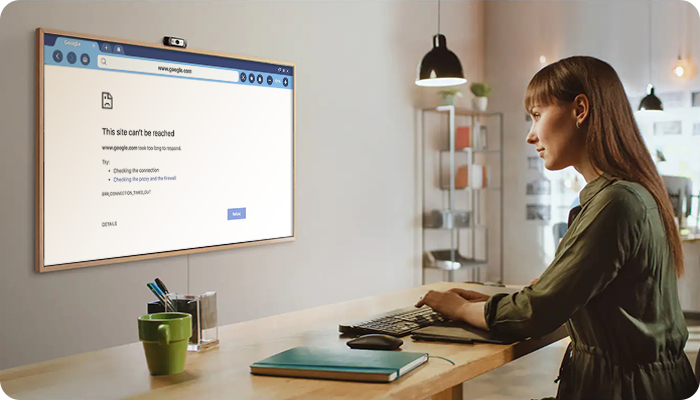
Если при использовании браузера вы столкнулись с проблемой низкой скорости работы, либо страницы не загружаются или зависают, выполните следующие действия:
На телевизоре интернет-браузер имеет некоторые ограничения:
- Скорость загрузки страницы на телевизоре может отличаться от аналогичного действия на другом устройстве, подключенном к той же сети.
- Доступ к некоторым сайтам может быть заблокирован.
- На телевизоре не поддерживается загрузка файлов, технологии электронной коммерции, технологию ActiveX и воспроизведение флэш-видео.
- В зависимости от поддерживаемых видео-/аудиокодеков некоторые видео- и аудиофайлы могут не воспроизводиться.
- Количество одновременно открытых окон и закладок ограничено.
- Браузер на телевизоре поддерживается ограниченное количество шрифтов. Некоторые знаки и символы могут отображаться неправильно. Некоторые стили при редактировании набираемого текста могут быть недоступны.
С полным списком ограничений вы можете ознакомиться в руководстве пользователя в разделе «Прочтите перед использованием функции Internet». Скачать руководство можно в разделе «Инструкции, драйверы и ПО»
- Если другие сайты загружаются нормально ─ браузер работает корректно, а причина долгой загрузки связана с самим сайтом.
- Если другие сайты не загружаются или открываются очень медленно ─ перейдите к следующему пункту.
- На телевизорах B/C-серии и новее: Настройки > Подключение> Сеть > Состояние сети.
- На телевизорах M/N/R/T/A - серии: Меню > Общие > Сеть > Состояние сети.

- Если телевизор находит сетевое подключение ─ перейдите к следующему шагу.
- Если сеть не найдена ─ заново установите соединение.
Затем попробуйте открыть несколько разных сайтов для проверки работы браузера.
- Если после сброса настроек все сайты открываются нормально ─ проблема была связана с программным сбоем.
- Если сайты не загружаются или работают очень медленно, перейдите к следующей рекомендации.
Воспользуйтесь одним из ресурсов для проверки скорости интернет-соединения:
- Откройте браузер на телевизоре.
- Найдите сайт для проверки скорости через поиск. Либо наберите адрес ресурса прямо в поисковой строке.
Проверить скорость интернета можно на таких сайтах как speedof.me, testmy.net и т.д. - Запустите тест скорости.
Если скорость соединения низкая:
- Попробуйте переподключить телевизор к сети.
- Попробуйте подключить телевизор к другому источнику интернета. Например, используйте смартфон в качестве точки доступа.
- Проверьте настройки роутера или обратитесь к вашему интернет-провайдеру.
Материал был полезен?
Благодарим за отзыв!
Ответьте на все вопросы.








